Reklāma
Mūsdienu pretvīrusu risinājumi ir diezgan uzticami, pasargājot jūs no lielākās daļas izplatītāko apdraudējumu pasaulē. Izmantojot drošas pārlūkošanas ieradumus, pastāv reta iespēja inficēties ar ļaunprātīgu programmatūru. Tomēr nekad nav garantijas, ka būsiet pilnīgi drošībā, ja būsiet vienkārši uzmanīgs un palaidīsiet pretvīrusu programmatūru.
It īpaši, ja runa ir par nulles dienas draudiem, dažreiz ar jums vienkārši notiek lietas, par kurām jūs nevarat vainot sevi. Neatkarīgi no tā, vai Windows sistēma tiek inficēta jūsu vainas dēļ, jums būs nepieciešams plāns, kā no tās atbrīvoties, pirms tas padara jūsu sistēmu pilnībā neizmantojamu bez nopietnām atkopšanas metodēm.
Ja nozvejotā ļaunprātīgā programmatūra neļauj pieskarties jebkura veida rīkam, kas varētu to noņemt, jums, iespējams, vajadzētu apskatīt Ubuntu Live kompaktdiska izmantošanu.
Antivīruss operētājsistēmā Linux?
Lai gan operētājsistēmai Linux ir pieejami daži pretvīrusu risinājumi, tie nav paredzēti Linux vīrusa apkarošanai. Tā kā gandrīz nemaz nav Linux vīrusu (nemaz nerunājot par apgrozībā), šie rīki joprojām atklāj Windows vīrusus. Būtībā vienīgā atšķirība ir tā, ka tā darbojas Linux vidē, nevis Windows vidē.
Kā tas strādā
Ubuntu Live CD lieliskā lieta ir tā, ka tajā varat darīt visu, ko vēlaties, tostarp instalēt programmas, pat ja tas tikai īslaicīgi darbojas jūsu RAM. Tāpēc tas nozīmē, ka varat palaist Ubuntu Live kompaktdisku, instalēt pretvīrusu risinājumu un pēc tam veikt Windows failu skenēšanu. Pēc tam tai vajadzētu būt iespējai noteikt un novērst visus atrastos draudus, nedarbojoties inficētai Windows videi fonā, kas varētu bloķēt šādu pasākumu veikšanu.
Soļi
Kā es apkopoju iepriekš, process ir diezgan vienkāršs. Vispirms jums būs jālejupielādē Ubuntu kopija, dodoties uz viņu vietni. Jums būs iespēja izvēlēties, vai lejupielādēt, izmantojot pārlūkprogrammu, vai izmantojot torrent klientu. Torrent veids parasti ir ātrāks, taču ne visi tīkli ļauj tos izmantot, jo daudzas nelegālas programmatūras lejupielādes notiek, izmantojot protokolu. Tomēr tas ir pilnīgi piemērots legālām lejupielādēm, piemēram, Ubuntu.
Pēc tam vēlaties to ierakstīt kompaktdiskā vai ierakstīt USB zibatmiņas diskā. Lai to ierakstītu kompaktdiskā, jums vienkārši ar peles labo pogu jānoklikšķina uz lejupielādētā .iso faila un jāizvēlas lietojumprogramma Windows Disc Image Burner. Pēc tam tam automātiski vajadzētu darīt visu pārējo jūsu vietā. Lai ierakstītu ISO failu USB diskdzinī, varat izmantot UNetbootin Kā viegli instalēt Linux, izmantojot UNetbootinMēs jau esam runājuši par Linux un to, kāpēc jums vajadzētu to izmēģināt, taču, iespējams, visgrūtākā daļa, lai pierastu pie Linux, ir to iegūt. Windows lietotājiem vienkāršākais veids ir... Lasīt vairāk . Ja vēlaties, varat arī sekot Ubuntu vienkāršajiem norādījumiem viņu vietnē DVD ierakstīšana vai rakstīšana USB diskdzinī, ko iesaku vismaz ieskatīties.
Pēc tam palaidiet sistēmu no jaunizveidotā datu nesēja. To var paveikt, ievadot savu sistēmu BIOS atkārtoti nospiežot pogas, piemēram, F11, Escape vai Delete — burtiski, tiklīdz ieslēdzat datoru. Pēc tam vēlaties pāriet uz sāknēšanas cilni un izvēlēties DVD vai USB disku kā galveno sāknēšanas ierīci. Pēc tam nospiediet taustiņu F10, lai saglabātu iestatījumus un restartētu. Ja vēlaties, varat sekot vēlreiz Ubuntu instrukcijas, kā to izdarīt.
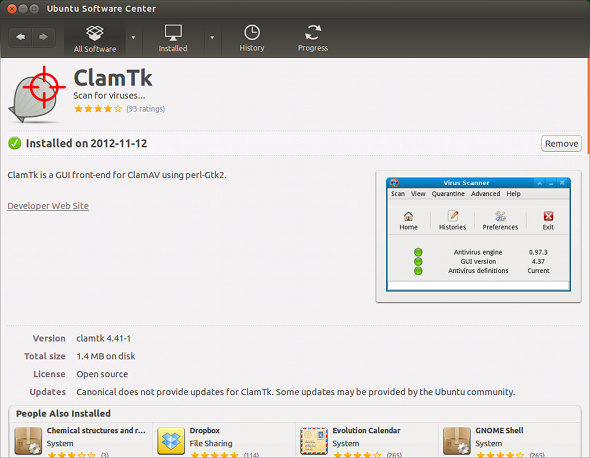
Kad tas ir ielādēts, jūs vēlaties doties uz Ubuntu programmatūras centru un meklēt “clamtk“. Kad tas parādās, turpiniet un instalējiet to. Clamtk ir grafiskā lietotāja saskarne programmatūrai Clam Antivirus, kas ir vispopulārākais atvērtā pirmkoda antivīrusu risinājums.
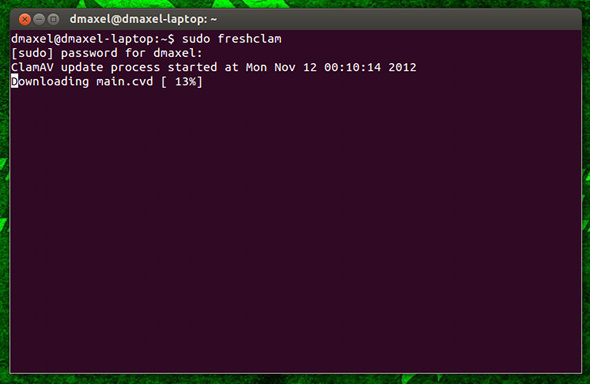
Lai gan Clamtk ir vīrusa definīciju atjaunināšanas mehānisms, tas tiek darīts tikai reizi dienā, un to nevar sākt manuāli, neizmantojot iestatīšanas vedni. Vai nu izejiet caur vedni, dodoties uz Papildu —> Atkārtoti palaist pretvīrusu iestatīšanas vedni, pēc tam izvēloties Rokasgrāmata tā vietā Automātiski. Pēc tam noklikšķiniet uz Palīdzība -> Pārbaudiet atjauninājumus lai instalētu jaunākās definīcijas — ja jūs nekad iepriekš neesat izmantojis Ubuntu, izvēlnes atrodas augšējā panelī, kamēr pretvīrusu lietojumprogramma ir fokusā, līdzīgi kā Mac. Varat arī izvairīties no vedņa un vienkārši atvērt termināli un palaist:
sudo svaigs gliemežnīca
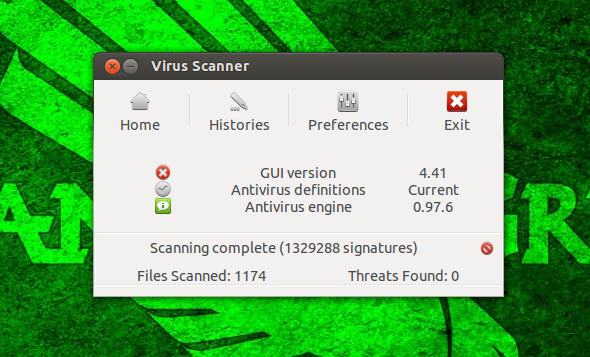
Kad definīcijas ir atjauninātas, dodieties uz Skenēt -> Rekursīvā skenēšanaun pēc tam izvēlieties savu Windows nodalījumu. Pagaidiet kādu laiku, līdz tas skenēs visus jūsu failus un noņems visus draudus, un jums vajadzētu būt gatavam! Vienkārši restartējiet datoru, noņemot Linux datu nesēju, un jums vajadzētu atgriezties sistēmā Windows bez vīrusiem.
Ja kādu iemeslu dēļ nevēlaties izmantot šo konkrēto antivīrusu, citas populāras izvēles ir AVAST un AVG. Faktiski pārbaudiet pretvīrusu sadaļu MakeUseOf labākā Linux programmatūra Labākā Linux programmatūra un lietotnesNeatkarīgi no tā, vai esat iesācējs Linux vai esat pieredzējis lietotājs, šeit ir labākā Linux programmatūra un lietotnes, kuras jums vajadzētu izmantot jau šodien. Lasīt vairāk lapu visām ieteicamajām pretvīrusu programmām.
Secinājums
Vīrusi un cita ļaunprogrammatūra var kļūt par nopietnu kaitēkli, jo tos ir grūti noņemt. Tomēr, zinot dažus ļoti noderīgus padomus, piemēram, šo, varat ietaupīt daudz laika un turpināt lietot datoru. Ja visas metodes neizdodas, vienmēr varat izmantot Ubuntu Live CD, lai pirms sistēmas atjaunošanas dublētu failus. Turklāt nekad nav slikta ideja apskatīt Linux, lai noskaidrotu, vai tā varētu kļūt par jūsu jauno galveno operētājsistēmu!
Kā tu cīnies ar vīrusiem? Vai izmantojat Linux vīrusu noņemšanai vai dublēšanas/atkopšanas uzdevumiem? Paziņojiet mums komentāros!
Attēla kredīts: Interneta fons ar bināro kodu, izmantojot Shutterstock
Denijs ir Ziemeļteksasas universitātes vecākais students, kuram patīk visi atvērtā pirmkoda programmatūras un Linux aspekti.